win10切换中英文输入法
在使用Win10操作系统时,切换中英文输入法是我们经常需要用到的功能之一,通过简单的快捷键操作,可以轻松实现输入法的切换,提高工作效率。Win10提供了多种快捷键方式,让用户可以根据自己的习惯选择最适合的方式来切换输入法,让输入文字变得更加便捷和流畅。不管是在工作中还是在日常生活中,熟练掌握Win10输入法快捷键,都能帮助我们更加高效地进行文本输入。
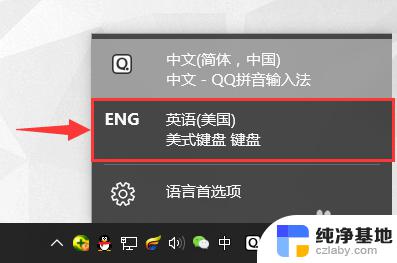
Windows10输入法切换方法:
1、比较常用的使用[WIN+空格键]。
2、出现选择输入法的界面,再按一次就是切换另一个输入法。
3、中英文快速切换法:按[Shift+Alt],如果需要快速的切换可以使用这种方法。不过国内的输入法都有自带快速切换的按键[Shift]。
4、在桌面上的任务栏处的语言处点击一下,然后再选择你想要的输入法。
windows10输入法切换设置方法:
1、在任务栏的语言地方点击一下再点击语言首选项。
2、进入语言首选项,再点击高级设置。
3、高级设置下面点击更改语言栏热键。
4、输入语言的热键下面选择在输入语言之门,再点更改按键顺序。
5、在这里就可以看到(Ctrl+Shift)快捷键的设置,选择好点确定以后切换的时候使用Ctrl+Shift就可以换得了。
6、还可以为一种输入法专门设置一个快捷键。
相关阅读:win10升级助手怎么用
Win10没法联网怎么办
win10免费升级!盗版win7和win8免费升级到正版Win10?
Win10全新浏览器新功能:给微软赞一个
以上就是win10切换中英文输入法的全部内容,有出现这种现象的用户可以尝试按照以上方法解决,希望对大家有所帮助。
- 上一篇: 如何关闭电脑飞行模式
- 下一篇: wi-fi无法连接到这个网络
win10切换中英文输入法相关教程
-
 无法切换中文输入法怎么办
无法切换中文输入法怎么办2024-04-03
-
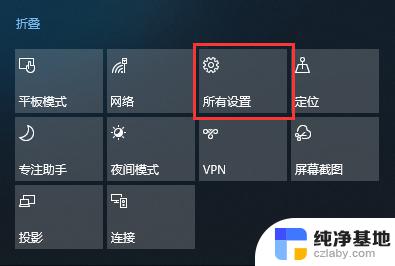 win10自带输入法切换
win10自带输入法切换2024-03-12
-
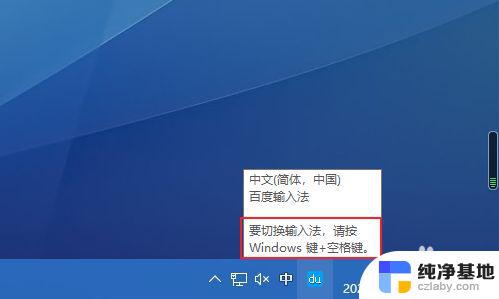 win10激活切换输入法
win10激活切换输入法2024-01-29
-
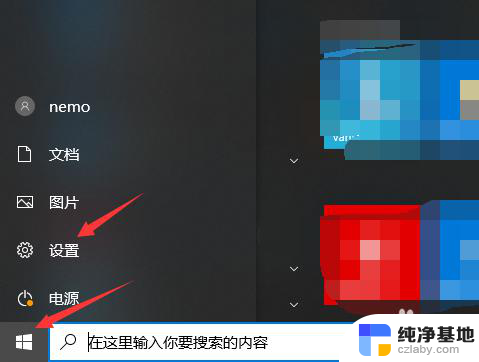 电脑输入法如何切换简体中文
电脑输入法如何切换简体中文2024-01-30
win10系统教程推荐